Starting With Dashboard
ログイン
トーナメントダッシュボードからメールを受信します。送信者はno-reply@tournament-sdk.comです。迷惑メール/スパムメールフォルダーを確認してください。
次のようになります:
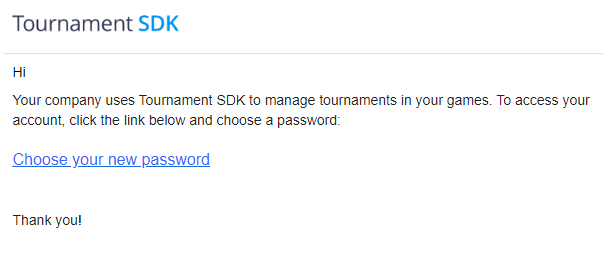
メールには、アカウントを認証しパスワードを設定するためのリンクが含まれています。
このプロセスを完了すると、トーナメントダッシュボードにログインできるようになります。
リンクをブックマークして、パスワードを忘れないようにご注意ください!
ゲームを作成
プラットフォームでゲームを設定するには、画面の左上隅にあるアイコンをクリックして、「New game」オプションを選択します。
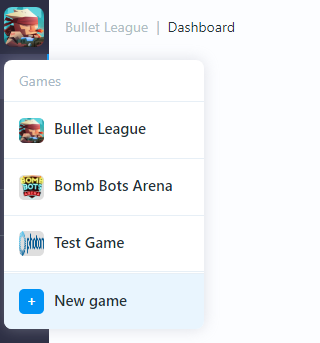
トーナメントダッシュボードで 新しいゲーム を作成するプロセスを順を追って説明します。
ステップ1(情報)
次の詳細を入力し、[Continue]ボタンをクリックします。
ゲーム名
トーナメントダッシュボードに表示されるゲームの 名前。
ゲームアイコンURL
トーナメントダッシュボードに表示するために、ゲームのアイコンの URL。
バージョン番号
n.n.n 形式のゲームバージョン番号。
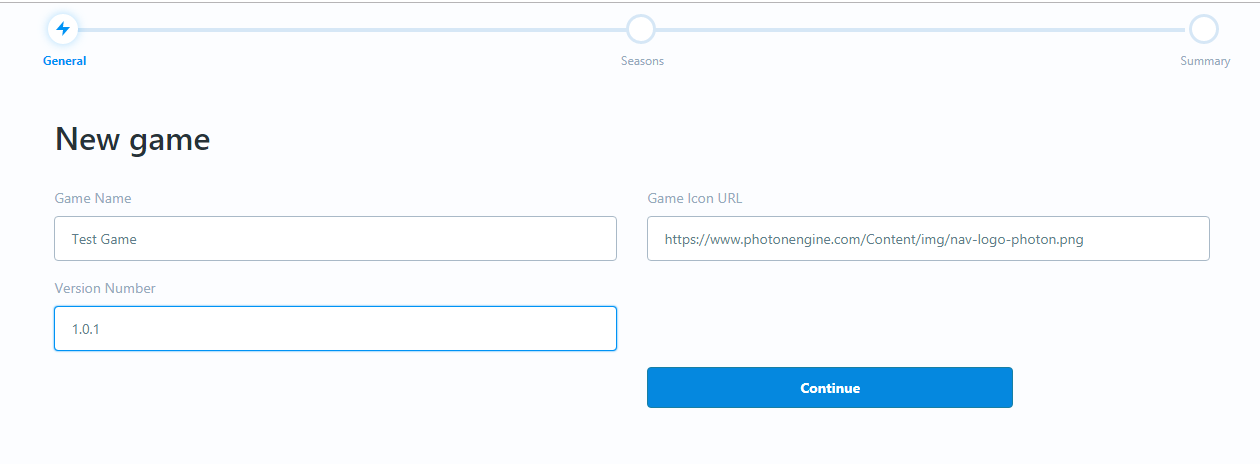
ステップ2(シーズン)
すでに設定したい内容が決まっていないのであれば(以前にトーナメントダッシュボードでゲームの設定を行ったことがある)、「デフォルト」を選択し、「続行」ボタンをクリックします(これらの設定は後で変更できます)。
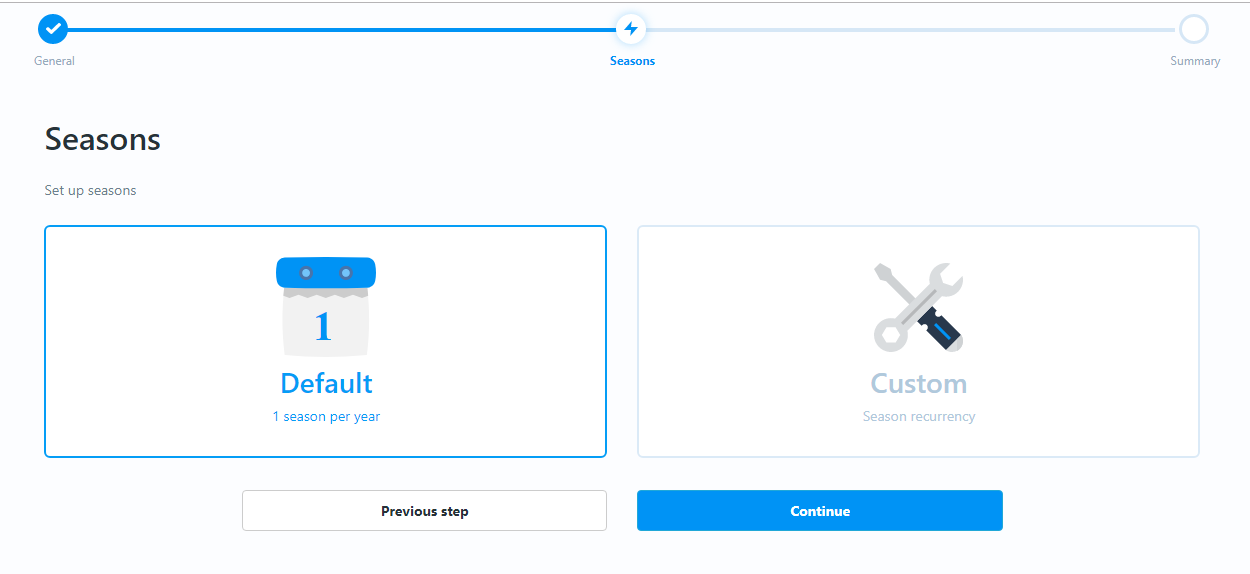
ステップ3(確認)
[Create game]ボタンをクリックします。
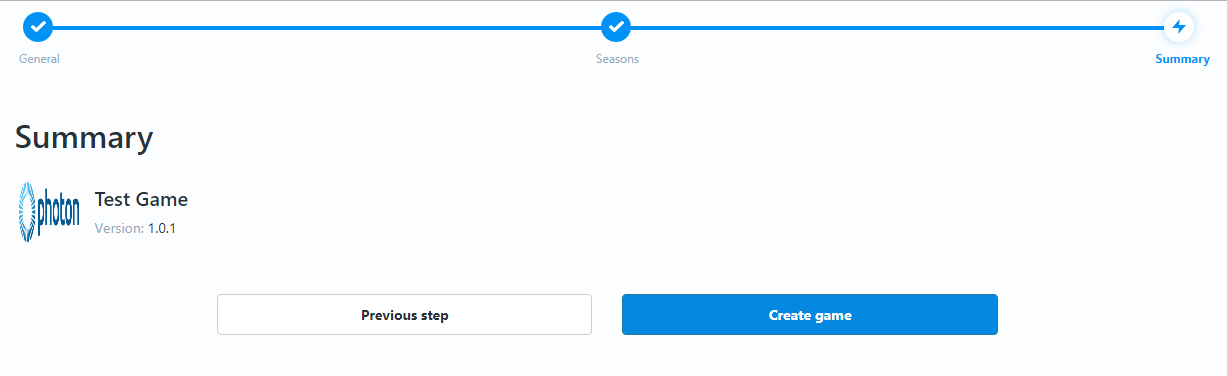
Congratulations, you've successfully created your game in the Tournament Dashboard.
トーナメントダッシュボードでゲームを作成することができました。
ナビゲーション
トーナメントダッシュボードは、画面の左側にあるバーに表示されるアイコンを使用して操作します。
アイコンをクリックすると、そのアイコンのコンテンツが画面のメイン部分に表示されます。左側のサイドバーは常に表示されます。
設定を進めると、すべてのステップを完了できるよう指示が表示されます。
必須データのインジケーターを表示
次の場合にページ下部に特定のメッセージを表示:
- 未完了のタスクがある状態で、構成/設定を保存しようとした場合
- 不備があった場合
下記参照:
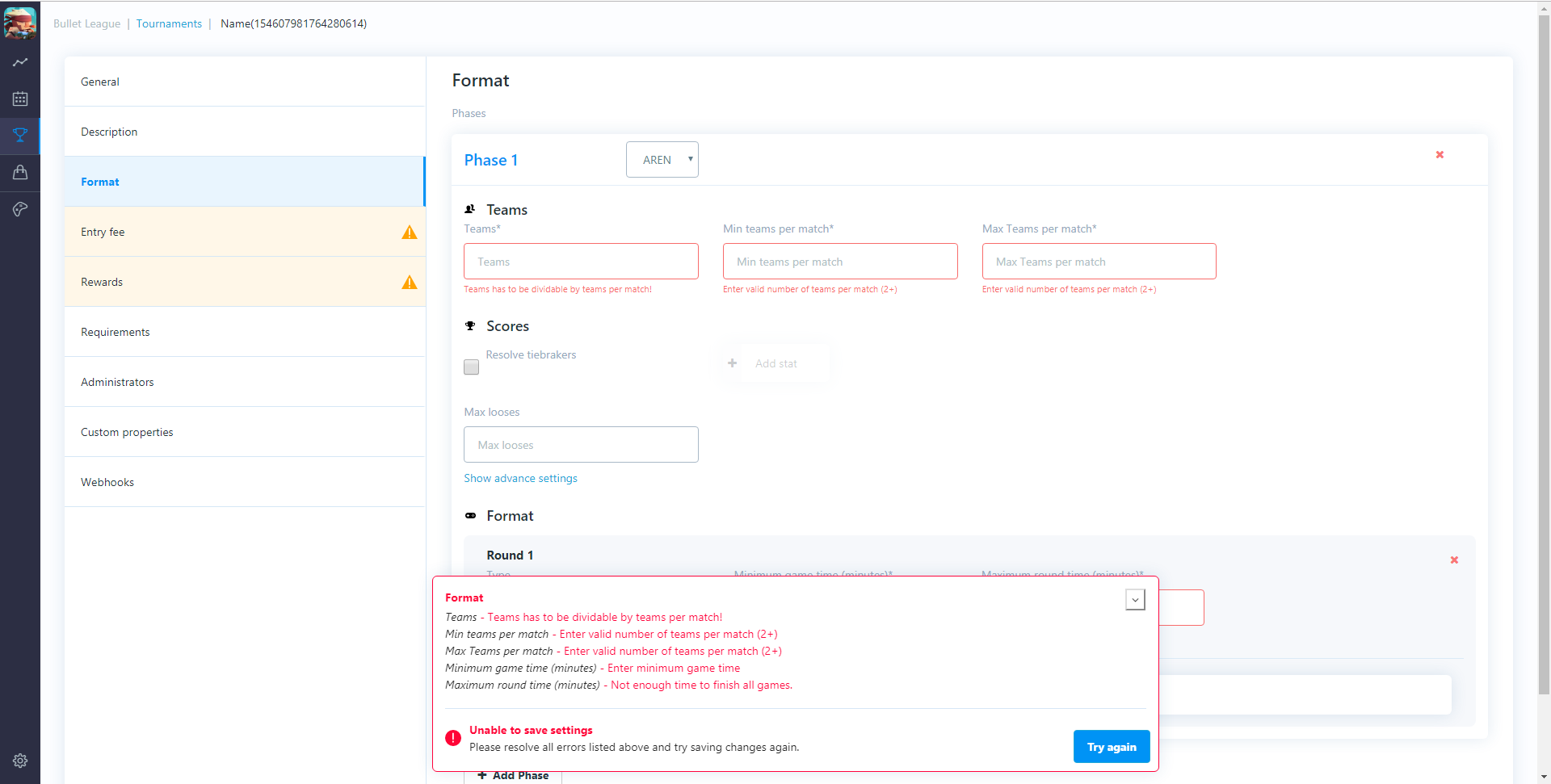
また、変更を加えた場合は、作業を開始するときに画面の下部に次のメッセージを表示して、変更を保存することを忘れないようにします。

また、変更を保存する前に画面から移動しようとすると、次のメッセージが表示されます:
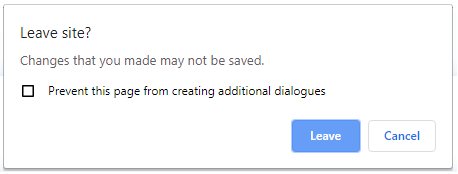
また、画面には各機能の目的を説明するテキストがあり、何を行っているかを明白にします。
このドキュメントには、トーナメントダッシュボードのすべての設定と機能の完全な用語集が含まれています。
ヘルプやアドバイスが必要な場合は、チームに電話またはメールでお問い合わせください。